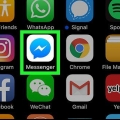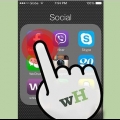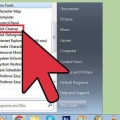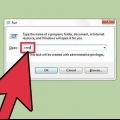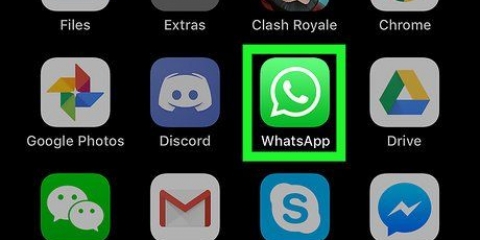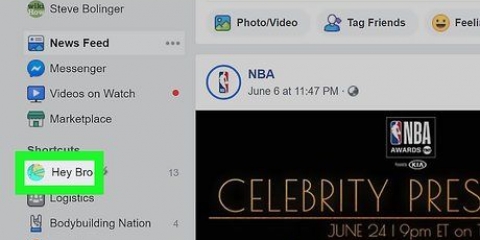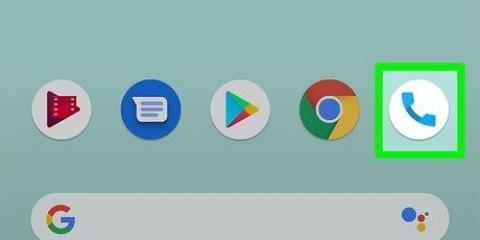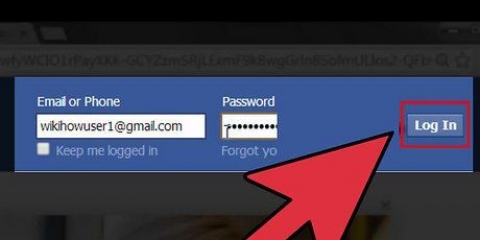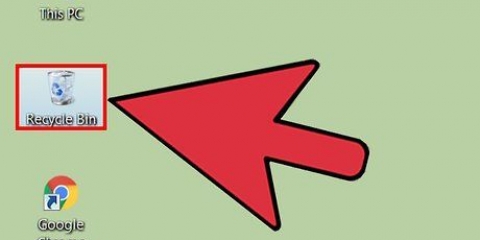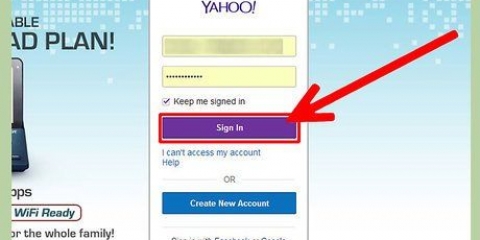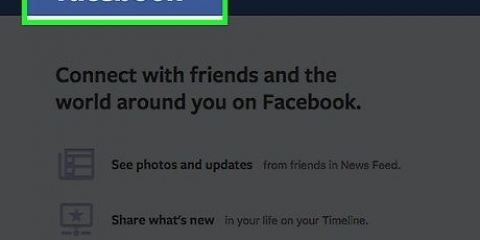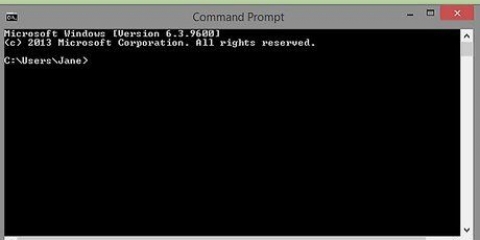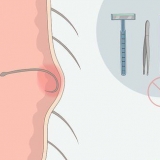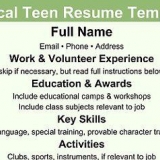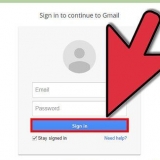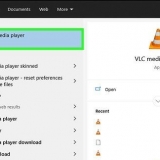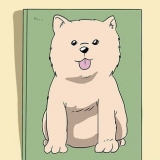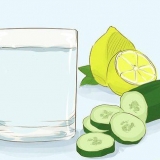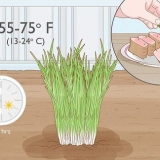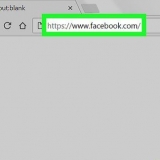As jy bekommerd is dat iemand jou Facebook-boodskappe bekyk EN jou e-posrekening rondsnuffel, stel jou e-pos om aangestuur te word na `n ander geheime e-posrekening waarvan niemand weet nie. Baie e-posrekeninge bied die moontlikheid om e-posse aan te stuur na `n ander adres met sekere filterinstellings. Jy kan ook die e-posadres verander waar kennisgewings direk in Facebook gestuur word. klik op "Instellings", "E-pos adres" en toe "Voeg nog `n e-posadres by". Voer nou jou Facebook-wagwoord in en klik "Stoor veranderinge". 

Haal verwyderde facebook-boodskappe op
Inhoud
Dit is onmoontlik om `n Facebook-plasing te herstel nadat jy dit uitgevee het. Facebook sal dalk nooit die boodskap kan herwin nie, selfs al is jy reg in die hof. As jy boodskapkennisgewings vanaf Facebook op jou e-posrekening ontvang, het jy dalk steeds `n kopie van die geskrap boodskap, maar behalwe dit, is al wat jy kan doen om dit te probeer vermy totdat jy weer dieselfde fout maak. In hierdie artikel sal ons jou help om jou e-pos na te gaan vir Facebook-kennisgewings en vir jou wenke gee oor hoe om te verhoed dat geskrap boodskappe in die toekoms verloor word.
Trappe
Metode 1 van 3: Kontroleer of `n kopie na jou e-posrekening gestuur is

1. Gaan jou kennisgewinginstellings na. Gaan jou kennisgewinginstellings na voordat jy moed opgee, aangesien jy dalk opgestel het om e-poskennisgewings te ontvang.

2. Sluit aan op Facebook. Gaan na Facebook.com en voer jou e-posadres en wagwoord in om aan te meld.

3. Maak jou instellings oop. Klik op die afwaartse driehoek in die regter boonste hoek van jou bladsy (langs die slot-ikoon). Dit sal `n aftreklys oopmaak met opsies soos "Skep bladsy", "Aktiwiteit log", "Teken uit" en "Help". Klik op om die instellings oop te maak "Instellings" in hierdie spyskaart.

4. Maak kennisgewinginstellings oop. klik op "kennisgewings" in die linkerkolom. Dit is die sesde opsie van bo af.

5. klik op "Om te verwerk" volgende "E-pos adres". As jy op geklik het "kennisgewings" jy sal vier opsies aan die regterkant van die skerm sien: "Op Facebook", "E-pos adres", "selfoon" en "SMS boodskap". klik op "Om te verwerk" (in blou) regs van "E-pos adres".

6. Kyk wat die instellings is. Jy sal nou drie opsies onder die opskrif sien "Wat jy ontvang". Jy sal slegs kennisgewings van boodskappe ontvang as jy dit gekies het "Alle kennisgewings, behalwe die mense by wie jy uitgeteken het".

7. Gaan jou gedeaktiveerde kennisgewings na. hieronder "Wat jy ontvang" sien jy die opskrif "Kennisgewings wat jy afgeskakel het". Onder daardie kop sien jy dit "Plasings op jou tydlyn". Daarbenewens, as jy op die "Skakel oor"sien beteken dat jy nie kennisgewings van plasings op Facebook sal kry nie. As jy dit nie sien nie, behoort jy kennisgewings van boodskappe op Facebook te kry.

8. Kyk na jou eposse. As die kennisgewinginstellings gestel is op "Alle kennisgewings, behalwe die mense by wie jy uitgeteken het" en "Plasings op jou tydlyn" is nie onder nie "Kennisgewings wat jy afgeskakel het", dan behoort jy kennisgewings van Facebook-boodskappe per e-pos te ontvang.

9. Doen `n soektog. As jy die e-pos wat die boodskap bevat nie maklik kan vind nie, kan jy `n soektog met sekere sleutelwoorde doen (byvoorbeeld die naam van die persoon met wie jy gekommunikeer het) om te sien of jy nog `n kopie van die geskrap boodskap in jou inkassie het. staan.

10. Gaan jou e-posrekening se asblik na. Selfs as jy gereeld jou e-posse uitvee, is die gesoekte e-pos dalk steeds in die asblik. Dit hang ook van jou verskaffer af, want sommige verskaffers maak jou asblik outomaties na 30 dae leeg.
Metode 2 van 3: Stuur afskrifte van boodskappe na jou e-posrekening

1. Sluit aan op Facebook. Gaan na Facebook.com en voer jou e-posadres en wagwoord in om aan te meld.

2. Maak jou instellings oop. Klik op die afwaartse driehoek in die regter boonste hoek van jou bladsy (langs die slot-ikoon). Dit sal `n aftreklys oopmaak met opsies soos "Skep bladsy", "Aktiwiteit log", "Teken uit" en "Help". Klik op om die instellings oop te maak "Instellings" in hierdie spyskaart.

3. Maak kennisgewinginstellings oop. klik op "kennisgewings" in die linkerkolom. Dit is die sesde opsie van bo af.

4. klik op "Om te verwerk" volgende "E-pos adres". As jy op geklik het "kennisgewings" jy sal vier opsies aan die regterkant van die skerm sien: "Op Facebook", "E-pos adres", "selfoon" en "SMS boodskap". klik op "Om te verwerk" (in blou) regs van "E-pos adres".

5. Maak seker jy kry alle kennisgewings. Jy sal nou drie opsies onder die opskrif sien "Wat jy ontvang". Jy sal slegs kennisgewings van boodskappe ontvang as jy dit gekies het "Alle kennisgewings, behalwe die mense by wie jy uitgeteken het".
Om van sekere kennisgewings uit te teken, kan jy op die skakel klik "teken uit" onderaan die e-pos wat jy van Facebook af ontvang.

6. Skakel die kennisgewings vir boodskappe aan. As jy nie tans e-poskennisgewings ontvang nie, sal jy sien dat jy die opsie het om hierdie kennisgewings te aktiveer. druk die knoppie "Skakel oor" aan die regterkant van "kennisgewings", dan sal jy vanaf daardie oomblik afskrifte van die boodskappe ontvang na die e-posadres wat met jou Facebook-rekening geassosieer word.

7. Vee boodskappe van Facebook uit sonder om bang te wees om dit te verloor. Jy sal nou `n afskrif van elke boodskap per e-pos ontvang, sodat jy nou jou Facebook-boodskappe kan uitvee sonder enige probleme.

8. Oorweeg dit om `n Facebook-lêergids in jou e-posrekening te skep. As jy elke dag baie boodskappe op Facebook kry, of as jy nie gereeld jou e-pos nagaan nie, kan jou inkassie vinnig vol word met kennisgewings van Facebook. Jy kan jou inkassie netjies hou deur boodskappe outomaties te filter.

9. Filtreer boodskappe na die Facebook-lêergids in jou e-posrekening. Boodskapfiltrering verskil volgens e-posverskaffer (bv. Yahoo, Hotmail/Outlook, Gmail) en per program (Inbox, Outlook, Apple Mail); ondersoek die moontlikhede met jou spesifieke verskaffer of soek aanlyn met die volgende soekterme: "filter e-pos Om Facebook-kennisgewings na Yahoo te filter, klik nadat jy `n Facebook-kennisgewing in jou Yahoo-inkassie oopgemaak het "Meer" in die kieslys bo jou inkassie, klik dan "Filtreer e-posse soos hierdie", kies dan `n filternaam (bv. Facebook) en `n gids waarheen die plasings geskuif moet word (bv. Facebook — die opsie om `n nuwe gids te skep, kan onderaan die gidslys gevind word), klik dan "Stoor". Om Facebook-kennisgewings na Hotmail/Outlook te filter, nadat jy `n Facebook-kennisgewing in jou Hotmail-inkassie gekies het, klik "Skuif na" in die spyskaart in die boonste balk. Kies "Skuif alle e-pos vanaf..." (onderste kieslys), en klik "Skuif na Om Facebook-kennisgewings na Gmail te filter, klik nadat jy `n Facebook-kennisgewing in jou Gmail-inkassie gekies het "Meer" in die kieslys bo jou inkassie, klik dan "Filter plasings soos hierdie", Toe aan "Skep filter met hierdie soektog" (onderaan die opspringvenster), kies dan waarheen die boodskappe gefiltreer moet word (daar is allerhande opsies, insluitend "Pas die etiket toe"), klik dan op die blou knoppie "Skep filter" onderkant van die venster. Om Facebook-kennisgewings in Microsoft Outlook te filter, kan jy `n filter toepas of `n nuwe reël skep om die boodskappe te bestuur. Jy kan ook reëls met Apple Mail skep om Facebook-kennisgewings te filter. 










As jy dink jy gaan plasings wil sien wat jy van Facebook uitvee, laai gereeld `n kopie van alle Facebook-data af. Op hierdie manier kan jy altyd jou geskrap boodskappe vind op `n toestel van jou keuse (bv. jou rekenaar of `n eksterne hardeskyf). Facebook kan afskrifte van jou geskrap boodskappe vir tot 90 dae op die bediener hou, so as jy `n boodskap vir wettige doeleindes wil herstel, kan jou prokureur die boodskappe van Facebook af versoek. Dit is egter nie iets wat jy self kan doen nie. Sonder hofingryping is dit onmoontlik om geskrap Facebook-boodskappe te herstel (en selfs dan is jy afhanklik van die 90-dae tydperk, Facebook se samewerking en die vermoëns van die bediener), dus is dit altyd beter om voorsorgmaatreëls te tref soos om kopieë te stuur (bv. boodskapkennisgewings) na jou e-posrekening en/of stoor gereelde aflaaie van jou Facebook-data. As jy steeds in kontak is met die persoon(e) wat deel was van die boodskap wat jy uitgevee het, het hulle dalk nog nie die boodskap uitgevee nie, en jy kan `n kopie van hulle kry.
Metode 3 van 3: Stoor jou Facebook-data

1. Sluit aan op Facebook. Gaan na Facebook.com en voer jou e-posadres en wagwoord in om aan te meld.

2. Maak jou instellings oop. Klik op die afwaartse driehoek in die regter boonste hoek van jou bladsy (langs die slot-ikoon). Dit sal `n aftreklys oopmaak met opsies soos "Skep bladsy", "Aktiwiteit log", "Teken uit" en "Help". Klik op om die instellings oop te maak "Instellings" in hierdie spyskaart.

3. Maak seker die oortjie "Algemeen" gekies word. Sodra jy in jou "Instellings" jy het die blad nodig "Algemeen" gekies word. Dit is die oortjie links bo in die spyskaart "Instellings". As jy "Instellings" moet die oortjie outomaties oopmaak "Algemeen" oopmaak.

4. Laai `n kopie van jou Facebook-data af. Aan die onderkant van die venster "Algemene rekeninginstellings" sien jy die woorde "Laai `n kopie van jou Facebook-data af" te staan. Klik op die blou skakel "Laai `n kopie af".

5. Klik op die groen knoppie "Begin my argief". As jy klik "Laai `n kopie af" maak `n nuwe bladsy oop met die opskrif "Laai jou data af". Hieronder sal jy `n groen knoppie met die teks vind "Begin my argief". Klik hierdie knoppie.

6. Voer jou Facebook-wagwoord in. Om voort te gaan met die aflaai moet jy jou Facebook-wagwoord invoer en die knoppie druk "Stuur".

7. Wag vir die aflaai om te voltooi. As die argief nie direk op jou rekenaar gestoor word nie, kyk of jy `n e-pos van Facebook ontvang het wat sê dat die aflaai begin het. Wanneer die aflaai voltooi is, sal jy nog `n e-pos ontvang met `n skakel wat jou na die bladsy met die knoppie sal neem "Begin my argief".

8. Maak die gids oop met die data. As jy die argief na jou rekenaar afgelaai het, sal daar `n subgids genaamd wees "facebook-jou gebruikersnaam" in die Aflaai-lêergids. Maak hierdie vouer oop.

9. Maak die lêerindeks oop.htm. In die kaart "facebook-jou gebruikersnaam" jy sien `n lêer genaamd indeks.htm. Sodra jy daardie lêer oopgemaak het, kan jy jou gestoorde data bekyk asof jy op die HTML-weergawe van jou Facebook-bladsy is.

10. Kyk of die boodskappe wat jy wil stoor in die lêer-indeks.htm gevind kan word. Doen dit voordat jy die plasings wat jy wil uitvee, uitvee.

11. Vee Facebook-plasings vir goed uit. Noudat jy alle Facebook-data gerugsteun het, kan jy veilig boodskappe van jou Facebook-rekening uitvee. Nou hoef jy nie bekommerd te wees oor die verlies van die kopieë van jou boodskappe nie.
Wenke
Artikels oor die onderwerp "Haal verwyderde facebook-boodskappe op"
Оцените, пожалуйста статью
Gewilde